表現形式 修改 1:首頁
1.破壞特性:默認首頁被自動改為某網站的網址。
2.表現形式:瀏覽器的默認主頁被自動設為如WWW.********.COM的網址。
3.修複方法:採用手動修改
註冊表 法,開始選單->運行->regedit->確定,打開
註冊表編輯器 ,按如下順序依次打開:
HKEY_CURRENT_USER \Software\Microsoft\Internet Explorer\Main分支,找到StartPage鍵值名(用來設定
默認首頁 ),在右視窗點擊右鍵進行修改即可。按F5鍵刷新生效。
危害程度:一般
2:主頁
1.破壞特性:默認微軟主頁被自動改為某網站的網址。
2.表現形式:默認微軟主頁被篡改。
3: 搜尋引擎
1.破壞特性:將IE的默認微軟搜尋引擎更改。
2.表現形式:搜尋引擎被篡改。
3.修複方法:
(1)手動修改註冊表法:開始選單->運行->regedit->確定,打開註冊表編輯工具,第一,按如下順序依次打開:HKEY_LOCAL_MACHINE\Software\Microsoft\Internet Explorer\Search分支,找到“SearchAssistant”鍵值名,在右面視窗點擊“修改”,即可對其鍵值進行輸入為:http://ie.search/{SUB_RFC1766}/srchasst/srchasst.htm,然後再找到“CustomizeSearch”鍵值名,將其鍵值修改為:http://ie.searchcUB_RFC1766}/srchasst/srchasst.htm,按F5鍵刷新生效。
(2)自動檔案導入註冊表法:請把以下內容輸入或貼上複製到記事本內,以擴展名為reg的任意檔案名稱存在C糟的任一目錄下,然後執行此檔案,根據提示,一路確認,即可顯示成功導入註冊表。
REGEDIT4
[HKEY_LOCAL_MACHINE\Software\Microsoft\InternetExplorer\Search]
"SearchAssistant"="http://ie.search/{SUB_RFC1766}/srchasst/srchasst.htm"
"CustomizeSearch"="http://ie.searc/{SUB_RFC1766}/srchasst/srchasst.htm"
危害程度:一般
禁止鎖定 1.破壞特性:主頁設定被禁用。
2.表現形式:主頁地址欄變灰色被禁止。
3.修複方法:(1)手動修改註冊表法:開始選單->運行->regedit->確定,打開註冊表編輯工具,按如下順序依次打開:HKEY_CURRENT_USER\Software\Policies\Microsoft\Internet Explorer\Control Panel下的DWORD值homepage設定為0。
按F5鍵刷新生效。
非法信息 1.破壞特性:通過修改
註冊表 ,使IE標題欄被強行添加宣傳網站的廣告信息。
2.表現形式:在IE頂端藍色標題欄上多出了什麼“正點網,即使正點網!
3.清除方法:(1)手動修改註冊表法:開始選單->運行->regedit->確定,打開註冊表編輯工具,第一,按如下順序依次打開:HKEY_CURRENT_USER\Software\Microsoft\Internet Explorer\Main分支,找到“Window Title”鍵值名,輸入鍵值為Microsoft Internet Explorer,按F5刷新。
第二,按如下順序依次打開:HKEY_CURRENT_MACHINE\Software\Microsoft\InternetExplorer\Main分支,找到“Window Title”鍵值名,輸入鍵值為Microsoft Internet Explorer,按F5刷新生效。
網站連結 1.破壞特性:通過修改
註冊表 ,在滑鼠右鍵彈出選單里被添加非法站點的連結。
2.表現形式:添加“
網址之家 ”等諸如此類的連結信息。
3.清除方法:(1)手動修改註冊表法:開始選單->運行->regedit->確定,打開註冊表編輯工具,按如下順序依次打開:HKEY_CURRENT_USER\Software\Policies\Microsoft\Internet Explorer\enuExt分支,在左邊視窗凡是屬於非法連結的主鍵一律刪除,按F5鍵刷新生效。
4.危害程度:一般
禁用失常 2.表現形式:在IE中點擊右鍵毫無反應。
3.修複方法:(1)手動修改註冊表法:開始選單->運行->regedit->確定,打開註冊表編輯工具,按如下順序依次打開:HKEY_CURRENT_USER\Software\Policies\Microsoft\Internet
Explorer\estrictions分支,找到“NoBrowserContextMenu”鍵值名,將其鍵
值設為“00000000”,按F5鍵刷新生效。
非法網站 破壞特性:通過修改
註冊表 ,強行在IE收藏夾內自動添加非法網站的連結信息。
清除方法:請用手動直接清除,用滑鼠右鍵移動至該非法網站信息上,點擊右鍵彈出選單,選擇刪除即可。
危害程度:一般
添加按鈕 表現形式:有按鈕圖示。
清除方法:直接點擊滑鼠右鍵彈出選單,選擇“刪除”即可。
危害程度:一般
添加文字 破壞特性:通過修改
註冊表 ,將地址欄的下拉選單鎖定變為灰色。
表現形式:不僅使下拉選單消失,而且在其上覆蓋非法文字信息。
清除方法:(1)手動修改註冊表法:開始選單->運行->regedit->確定,打開註冊表編輯工具,按如下順序依次打開:HKEY_CURRENT_USER\Software\Policies\Microsoft\Internet
Explorer\Toolbar分支,在右邊視窗找到“LinksFolderName”鍵值名,將其鍵
值設為“連結”,多餘的字元一律去掉,按F5鍵刷新生效。
危害程度:輕度
源檔案 破壞特性:通過修改
註冊表 ,將IE選單“查看”下的“源檔案”項鎖定變為灰色。
修複方法:
(1)手動修改註冊表法:開始->運行->regedit->確定,打開註冊表編輯工具,依次打開:HKEY_CURRENT_USER\Software\Policies\Microsoft\Internet Explorer\estrictions分支,找到"NoViewSource"鍵值名,將其鍵值設為“00000000”,按F5鍵刷新生效。
按如下順序依次打開:HKEY_LOCAL_MACHINE\Software\Policies\Microsoft\nternet Explorer\estrictions分支,找到"NoViewSource"鍵值名,將其鍵值設為“00000000”,按F5鍵刷新生效。
如何修復 修複方法
IE修復相關問題都是由於病毒、廣告木馬導致。
急救箱中IE修復頁面 2.先使用360安全衛士的系統修復功能修復IE,如果不能解決則使用急救箱的IE強制修復功能進行修復,最後如果不能上網可以恢復網路。
修復問題
1.IE打不開。
安全衛士中的IE修復功能 2.打開IE就彈出下載HTML。
3.網站還原錯誤。
4.IE點擊連結沒反應。
5.更多問題...
IE出現以上問題後,也許你可以通過安裝目前最新的IE補丁解決,裝完IE補丁注意要重啟電腦才能生效。
截止到2010年7月,微軟發布的最新的IE補丁KB號是:KB982381。具體請看擴展閱讀部分。
清理多餘外掛程式
1.安裝太多的外掛程式,將直接導致 Internet Explorer(
IE )運行效率降低。特別有些病毒、木馬、
惡意軟體 等更是喜歡利用IE外掛程式來做文章。
2.建議使用《
360安全衛士 》、《瑞星卡卡安全助手》、《
金山衛士 》等軟體進行查殺、
清理 、修復。注意:不要只局限使用一款軟體,多用幾款或許有一款正好適合您。當然最好是在安全模式下進行。這樣一般就可以解決病毒問題。
修復受損模組
超連結 無任何反應,IE無法打開,修復受損的IE模組
1.有時候IE無法打開或者IE無法打開新視窗了,表現為:在瀏覽網頁過程中,單擊超連結無任何反應。問題的原因在於IE新視窗模組被損壞所致,解決的方法是單擊“開始”-“運行”,依次運行:
regsvr32 actxprxy.dll
regsvr32 shdocvw.dll
2.將上述兩個DLL檔案註冊,然後重啟系統。如果還不行,則需要繼續執行:
regsvr32 mshtml.dll
regsvr32 urlmon.dll
regsvr32 msjava.dll
regsvr32 browseui.dll
regsvr32 oleaut32.dll
regsvr32 shell32.dll
清理使用痕跡
方法1,軟體。下載並安裝《360安全衛士》或者《金山衛士》等軟體,然後使用其“清理使用痕跡”功能進行清理。
方法2,手工。“開始-運行”,輸入 regedit,回車。
在彈出的註冊表編輯視窗,單擊左邊的“我的電腦”,然後按鍵盤上的“F3”鍵。輸入瀏覽記錄裡面的一條(注意文字要完全一致),然後點擊“查找”。
找到後,對其點右鍵,選擇“刪除”。估計同類的記錄都在一起,一併刪除之。
然後繼續按“F3”,直到找不到為止。
清除IE快取
1.打開IE,在“工具”選單上,單擊“Internet 選項”。
2.在彈出視窗中,單擊“常規”選項卡,在“Internet臨時檔案”下。單擊“刪除檔案”。
3.然後在彈出視窗中,鉤選“刪除所有脫機檔案”。單擊“確定”。
4.單擊“刪除 Cookies”。單擊“確定”。
清楚IE快取 5.在“歷史記錄”下,單擊“清除歷史記錄”,然後單擊“是”。單擊“確定”。
刪除表單
清除Cookies:
①打開IE,在“工具”選單上,單擊“Internet 選項”。
②在彈出視窗中,單擊“刪除 Cookies”。單擊“確定”。
刪除表單:
第一種:自定義刪除(即想刪除哪條歷史記錄就刪除哪條)
例如在百度搜尋網頁里的搜尋欄中,點擊滑鼠左鍵兩次,會出現以前搜尋過的歷史記錄。然後用滑鼠指向你想要刪除的歷史記錄(注意:是指向,不要點擊),這時這條歷史記錄會深色顯示,再點擊DEL鍵,就可以刪除這一條歷史記錄了。這種方法你可以隨心所欲,想刪哪條都可以。
第二種:完全刪除法
打開IE,在“工具”選單上,單擊“Internet 選項”。選上面的“內容”標籤。再點下面的“自動完成”按鈕。然後點擊“清除表單”,就可以把以前的所有歷史記錄刪掉。如果想以後不再保留歷史記錄,則把“表單”前面的勾去掉。這裡有許多選項,例如“Web地址”、“表單”、“表單上的用戶名和密碼”、“提示我保存密碼”等,您可以根據自己的需要選擇。
彈出視窗
①病毒、木馬、惡意軟體導致:建議使用《360安全衛士》、《金山衛士》、《金山急救箱》、《卡巴斯基》等軟體進行查殺、清理、修復。
②網頁自身的問題:有些網頁本身裡面有彈出廣告的代碼。解決這樣的問題,您可以採取使用《傲遊》瀏覽器、或者安裝《瑞星卡卡上網助手》等外掛程式來實現廣告的禁止。
IE的最佳化 ①IE的界面最佳化,基本和資源管理器相同,都是儘可能減少功能條。
②IE捷徑:
"C:\Program Files\Internet Explorer\iexplore.exe" -nohome ,空白主頁。
"C:\Program Files\Internet Explorer\iexplore.exe" -extoff ,無載入項。
③打開IE,在“工具”選單上,單擊“Internet 選項”。這裡面有許多可以設定的地方:
“常規”:更改您的主頁為空白頁,開啟時無須載入任何網頁,速度飛快。
“安全”:把其中的“Internet”“本地”“可信”“受限”都恢復為“默認級別”即可。如果您是Win2003作業系統,請使用“控制臺-添加刪除程式-Windows組件”,刪除“IE增強的安全設定”一項。
“隱私”:拖動滑桿到“中”即可,可以解決部分網站提示沒有開啟Cookies的問題。
“高級-多媒體”,去掉“啟用自動圖像大小調整”,直接顯示整幅圖像,減少IE的工作量。
“高級-瀏覽”,去掉“啟用脫機項目按計畫同步”,在寬頻包月如此流行的今天,脫機還有什麼用?
“高級-瀏覽”,去掉“使用平滑滾動”,讓左邊的導航條,按照正常的Page Up/Down方式快速翻頁。
“高級-瀏覽”,去掉“下載完成後發出通知”,下載完就行了,還通知什麼?多此一舉。
“高級-瀏覽”,去掉“自動檢查Internet Explorer更新”,手動更新永遠比自動更新要快,而且無須讓IE經常留意是否需要更新。
IE快捷鍵 F1,顯示幫助
F5,刷新
F10,激活程式中的選單欄
DELETE,刪除
BACKSPACE,顯示前一頁
ALT+Right Arrow,顯示前一頁(前進鍵)
ALT+Left Arrow,顯示後一頁(後退鍵)
ALT+F4,關閉當前視窗或退出程式
ALT+空格鍵,顯示當前視窗的系統選單
ALT+連字號(-),選單
ALT+TAB,切換到另一個視窗
CTRL+TAB,在頁面上的各框架中切換(加Shift反向)
CTRL+F5,強行刷新
CTRL+F4,關閉多文檔界面程式中的當
CTRL+ESC,顯示“開始”選單
CTRL+C,複製
CTRL+X,剪下
CTRL+V,貼上
CTRL+Z,撤消
SHIFT+F10,顯示所選項目的快捷選單
註冊表相關 IE版本號
[HKEY_LOCAL_MACHINE\SOFTWARE\Microsoft\Internet Explorer]
"Version"="7.0.5730.11",如果您想重新安裝IE,改小一點兒就行了。
IE默認主頁
[HKEY_CURRENT_USER\Software\Microsoft\Internet Explorer\Main]
"Start Page"="about:blank",或者把“about:blank”改寫為您喜歡的地址.
[HKEY_LOCAL_MACHINE\SOFTWARE\Microsoft\Internet Explorer\Main]
"Local Page"="%SystemRoot%\system32\blank.htm"
相關資料夾位置
[HKEY_CURRENT_USER\Software\Microsoft\Windows\CurrentVersion\Explorer\User Shell Folders]
"Favorites"="%USERPROFILE%\Favorites"(收藏夾位置)
"History"="%USERPROFILE%\Local Settings\History"(歷史記錄位置)
"Cookies"="%USERPROFILE%\Cookies"(Cookies位置)
"Cache"="%USERPROFILE%\Local Settings\Temporary Internet Files"(臨時資料夾位置)
IE右鍵選單
[HKEY_CURRENT_USER\Software\Microsoft\Internet Explorer\MenuExt],下面的每個子鍵就是一個選單。
IE工具列按鈕
[HKEY_LOCAL_MACHINE\SOFTWARE\Microsoft\Internet Explorer\Extensions],下面的每個子鍵就是一個工具列按鈕。
IE網址痕跡列表
[HKEY_CURRENT_USER\Software\Microsoft\Internet Explorer\TypedURLs],在右邊的視窗中刪除想要刪除的網址。
IE標題欄
[HKEY_CURRENT_MACHINE\SOFTWARE\Microsoft\Internet Explorer\Main]
"Window Title"="IE瀏覽器" ,刪除這個項目,或將其值改為你喜歡的名字。
選單相關
[HKEY_CURRENT_USER\Software\Policies\Microsoft\Internet Explorer\restrictions]
"NoBrowserContextMenu"=dword:00000001(禁用滑鼠右鍵選單)
"NoBrowserSaveAs"=dword:00000001(禁用另外儲存為)
"NoFileNew"=dword:00000001(禁用新建)
"NoFileOpen"=dword:00000001(禁用打開)
"NoOpeninNewWnd"=dword:00000001(禁用在新視窗中打開)
"NoTheaterMode"=dword:00000001(禁用全螢幕)
"NoViewSource"=dword:00000001(禁用查看源檔案)
"NoFavorites"=dword:00000001(禁用收藏夾)
"NoBrowserOptions"=dword:00000001(禁用 Intelnet 選項)
"NoBrowserClose"=dword:00000001(禁用關閉瀏覽器)
Internet選項相關
[HKEY_CURRENT_USER\Software\Policies\Microsoft\Internet Explorer\Control Panel]
"GeneralTab"=dword:00000001(禁用常規頁面)
"HomePage"=dword:00000001(禁止更改主頁設定)
"Cache"=dword:00000001(禁止更改Internet臨時檔案設定)
"History"=dword:00000001(禁止更改歷史記錄設定)
"Colors"=dword:00000001(禁止更改顏色設定)
"links"=dword:00000001(禁止更改連結顏色設定)
"Fonts"=dword:00000001(禁止更改字型設定)
"Languages"=dword:00000001(禁止更改語言設定)
"Accessibility"=dword:00000001(禁止更改輔助功能設定)
"ContentTab"=dword:00000001(禁用內容頁面)
"Ratings"=dword:00000001(禁止更改分級設定)
"Certificates"=dword:00000001(禁止更改證書設定)
"FormSuggest"=dword:00000001(禁用表單的自動完成)
"FormSuggest Passwords"=dword:00000001(禁止自動完成功能保存密碼)
"Profiles"=dword:00000001(禁止更改配置檔案設定)
"ConnectionsTab"=dword:00000001(禁用連線頁面)
"Connwiz Admin Lock"=dword:00000001(禁用新建連線嚮導)
"Connection Settings"=dword:00000001(禁止更改連線設定)
"Autoconfig"=dword:00000001(禁止更改區域網路設定中的自動配置)
"Proxy"=dword:00000001(禁止更改區域網路設定中的代理伺服器設定)
"ProgramsTab"=dword:00000001(禁用程式頁面)
"Messaging"=dword:00000001(禁止更改電子郵件、新聞組和Internet呼叫設定)
"CalendarContact"=dword:00000001(禁止更改日曆和聯繫人的設定)
"ResetWebSettings"=dword:00000001(禁用重置Web設定)
"Check_If_Default"=dword:00000001(禁止更改默認瀏覽器檢查)
"AdvancedTab"=dword:00000001(禁用高級頁面)
"Advanced"=dword:00000001(禁止更改高級頁面的設定)
"SecurityTab"=dword:00000001(禁用安全頁面)
"PrivacyTab"=dword:00000001(禁用隱私頁面)
禁止顯示IE地址欄
[HKEY_CLASSES_ROOT\CLSID\{01E04581-4EEE-11d0-BFE9-00AA005B4383}\InProcServer32]
@="%SystemRoot%\system32\browseui.dll" ,在右邊的視窗中修改字元串“默認”的值為“rem %SystemRoot%\system32\browseui.dll”。
IE的工具列
[HKEY_CURRENT_USER\Software\Microsoft\Windows\CurrentVersion\Policies\Explorer]
"NoToolbarCustomize"=dword:00000001(禁用自定義IE工具列按鈕)
"NoBandCustomize"=dword:00000001(禁用自定義IE工具列)
⒀IE地址欄按CTRL+ENTER自動添加
[HKEY_LOCAL_MACHINE\SOFTWARE\Microsoft\Internet Explorer\MAIN\UrlTemplate]
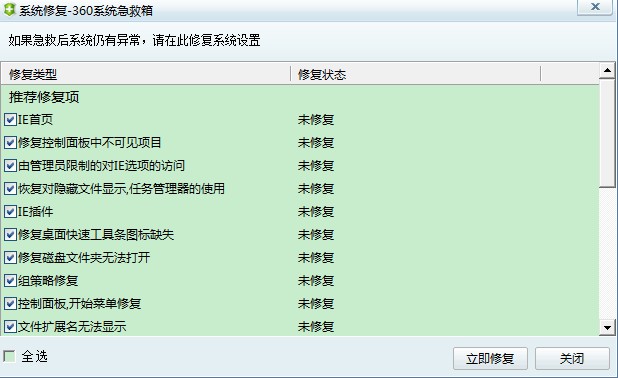 急救箱中IE修復頁面
急救箱中IE修復頁面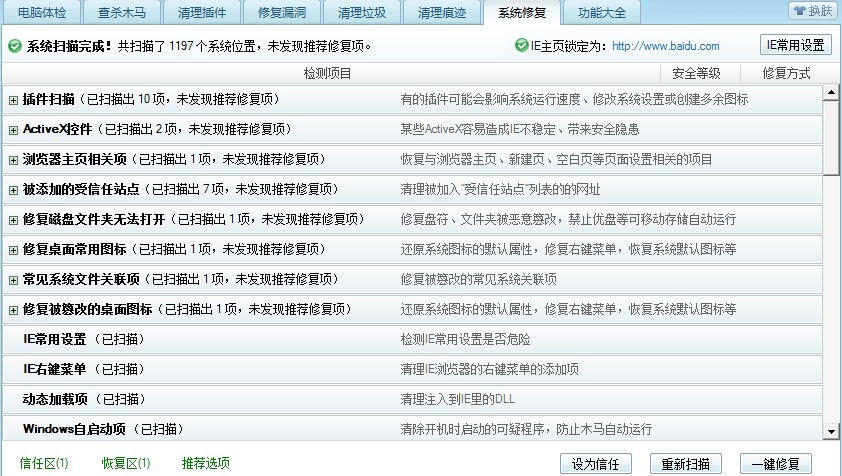 安全衛士中的IE修復功能
安全衛士中的IE修復功能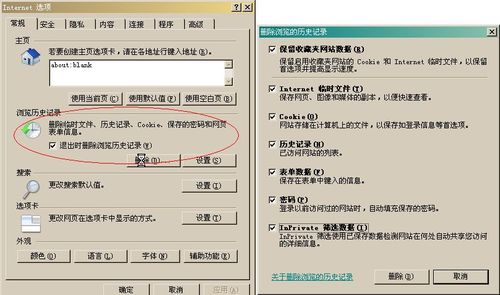 清楚IE快取
清楚IE快取
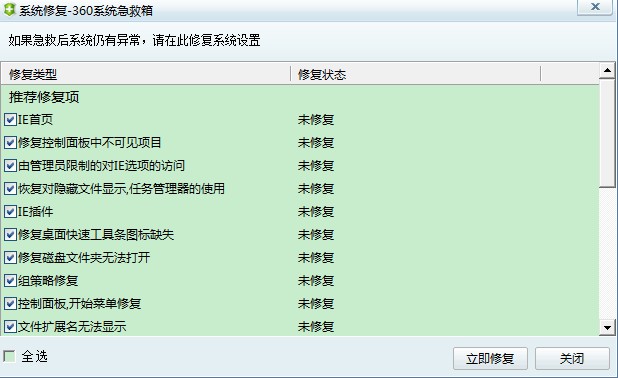 急救箱中IE修復頁面
急救箱中IE修復頁面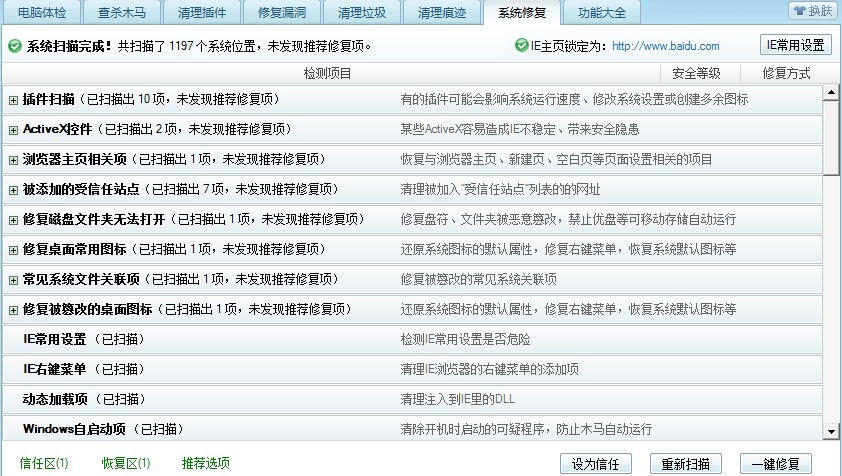 安全衛士中的IE修復功能
安全衛士中的IE修復功能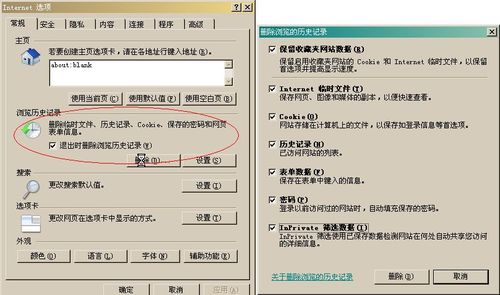 清楚IE快取
清楚IE快取